av Martin Brinkmann den 08. november 2021 i Windows 11 Hjelp – 1 kommentar
Microsofts Windows 11-operativsystem har blitt utgitt, og det tilbys allerede via Windows Update til systemer som oppfyller Windows 11-systemkravene. Windows 11 er en gratis oppgradering for aktiverte Windows 10-systemer.
Oppgraderingen til Windows 11 håndheves ikke på dette tidspunktet, men det er en sjanse for at Microsoft vil aktivere den en dag. Windows 10 støttes frem til 2025, og noen brukere vil kanskje forbli på systemet og ikke oppgradere til Windows 11 i nær fremtid.
Det kan være lurt å blokkere oppgraderingen til Windows 11, for å sørg for at enheten forblir på Windows 10.
Det er en god sjanse for at inkompatible enheter aldri vil bli tilbudt oppgraderingen til Windows 11 via Windows Update; noen anslår at hundrevis av millioner enheter vil nå slutten av støtten i 2025 uten en sjanse til å oppgradere til Windows 11 offisielt. Selv om det er mulig å fortsette å bruke Windows 10, betyr det å kjøre et system som ikke får noen sikkerhets- eller feilrettingsoppdateringer lenger.
ANNONSE
Blokkering av oppgraderingen til Windows 11
Det er ingen bryter som brukere av Windows 10 kan snu for å blokkere oppgraderingen. Det eneste reelle alternativet akkurat nå er å bruke en policy på profesjonelle versjoner av Windows 10, og den tilsvarende registeroppføringen på Windows 10 Home-enheter.
Det setter en målutgivelsesversjon for systemet, og hvis det er satt til den nyeste Windows 10-versjonen, vil ikke oppgraderingen til Windows 11 tilbys via Windows Update.
Blokkering av gruppepolicy

ANNONSE
En profesjonell eller Enterprise-utgave av Windows 10 kreves for å få tilgang til Group Policy Editor. Her er hva du trenger å gjøre:
- Velg Start.
- Skriv inn gpedit.msc.
- Naviger til datamaskinkonfigurasjon > Administrative maler > Windows-komponenter > Windows Update > Windows Update for Business.
- Dobbeltklikk på “Velg målfunksjonsoppdateringsversjonen”.
- Sett policyen til Aktivert.
- Skriv inn Windows 10 i det første feltet og 21H1 i det andre feltet.
- Velg OK.
Dette setter målversjonen til Windows 10 versjon 21H1.
Merk: Windows Update vil ikke tilby oppgraderingen til Windows 10 versjon 21H2 i dette tilfellet. En funksjonsoppgradering vil bli håndhevet når den angitte versjonen ikke lenger støttes. Du kan også endre versjonen regelmessig for å få de siste Windows 10-funksjonsoppgraderingene, f.eks. ved å sette målversjonen til 21H2 når den er utgitt.
Registerblokkering
ANNONSE
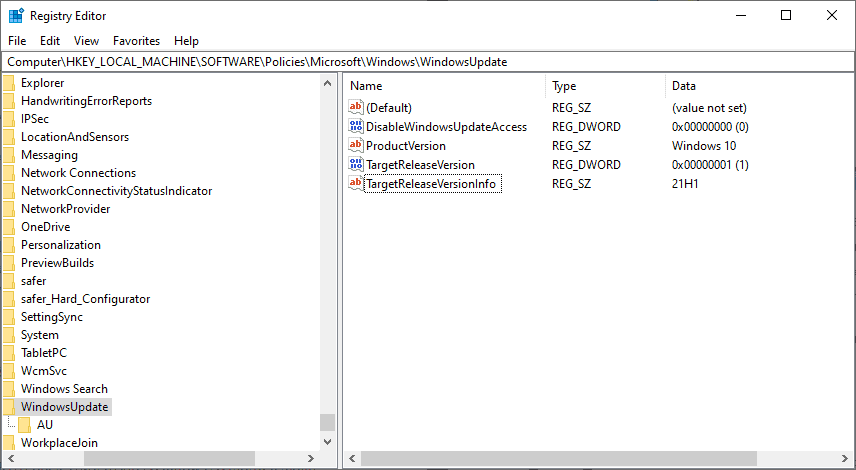
Samme målutgivelsesversjon kan settes i registeret; dette fungerer på alle utgaver av Windows 10, inkludert Windows 10 Home.
- Velg Start.
- Skriv inn regedit.exe.
- Naviger til HKEY_LOCAL_MACHINE SOFTWAREPoliciesMicrosoftWindowsWindowsUpdate
- Hvis nøkler ikke finnes, oppretter du dem ved å høyreklikke på forrige nøkkel og velge Ny > Tast fra kontekstmenyen.
- Høyreklikk på WindowsUpdate og velg Ny > Dword (32-biters) verdi.
- Nevn den TargetReleaseVersion.
- Dobbeltklikk på det nye Dword og sett det til 1.
- Høyreklikk på WindowsUpdate og velg Ny > String Value.
- Nevn den TargetReleaseVersionInfo.
- Dobbeltklikk på den nye strengen og sett den til 21H1.
- Start på nytt PC.
Nå du: hvilken versjon av Windows kjører du? (via Born)
ANNONSE